iOSのブラウザー(Chrome)から記事をできるだけ簡単にPDF化する方法を紹介
0. iOSのChromeでSafariと同じようにしようとするとDropboxが...
連携していないことに気がつきますということで、第二弾はiOS Chrome編です
1. 改めてiOSのChromeで PDF化したいページを開く...
ところは、Safariと同じです今回は、TACBSSのテストブログを教材にしてみました。
 |
| Chromeで表示したTACBSSテストブログ [メニュー]マークをタップ |
2. [印刷メニュー]を選択していきます
何段階かを経て、印刷メニューにたどり着きます。 |
| iOSブラウザーChromeのメニューを操作しています |
 |
| 出てきました[印刷] (Safariの場合1つ上の段に Dropboxがあるハズなんですけどね、 サービス連携していません。理由はちゃんとあります) |
3. 印刷設定〜プリンタの選択〜印刷オプションで「ドライブに保存」
印刷設定からPDF書き出し完了まで 一気にドライブに保存【完了】が表示されるまで、しばし待って。
すぐに閉じるとアップロードされないみたい。
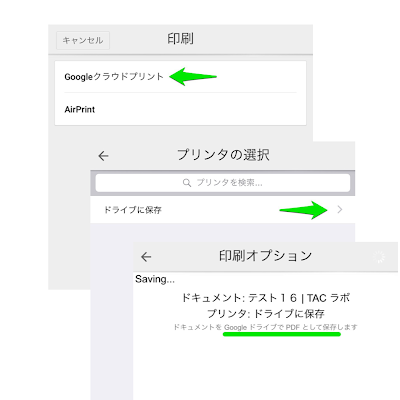 |
| プリンタ設定からPDF書き出しまで |
4. 確認するには?
Googleドライブを開きます。iOSでも、PCブラウザーでもアクセスできます。
 |
| iOS Googleドライブ.app お持ちでない方は↑コチラから |
PCブラウザーの場合は
こちらのURLからどうぞ https://drive.google.com/drive/my-drivev (マイドライブ - Google ドライブ)
ファイルを探しましょう
 |
| たぶん、並び替えが一番簡単です |
 |
| 最終更新(更新降順)を選択 |
 |
| みつけました |
[余談ですが]
現在、Googleドライブには他のサービスを利用した結果作成された様々なデータも管理されています(自動的に)- Googleドキュメント
- Googleスプレッドシート
- マイマップのデータ ←これ、超楽しくて、これ作らないと旅行の計画始まらない!
これらのものは「容量無制限」の範疇に入りますので無料です。
 |
| 温泉県「大分」の情報更新しました2016年度版で 使用中のデータ詳細 |
容量制限のある(無料の枠を超えると有償になる)データとはなにか?
- @gmail.comに送られて来たメールの添付書類
- 画像のRAWファイル
- .aiなど他社製品の保存形式のファイル
- Microsoft製のもの(同じ「ドキュメント」と呼ばれていても違います)
 |
| 今回の実験の為に作成した PDFデータの詳細 |
5. 確認しました
折角なので前エントリーの Safariから記事をできるだけ簡単にPDF化する方法 と比べてみた
|
|
6. PCにてPDF内容を確認
問題ないようです。 |
| iOSブラウザー(Chrome)からGoogleドライブ経由で PDFを自動作成してみた件 |
以上、一番お手軽簡単と思われる
iOSでブラウザー記事をそのままPDF保存する方法(2)でした。
Googleにはクラウドストレージとして Google ドライブがありますから、Dropboxと連携させなくていいという考えなんでしょうね。
なお、教材として利用した記事は
近日別のブログにてエントリー予定ですので、まだURLは存在しません



